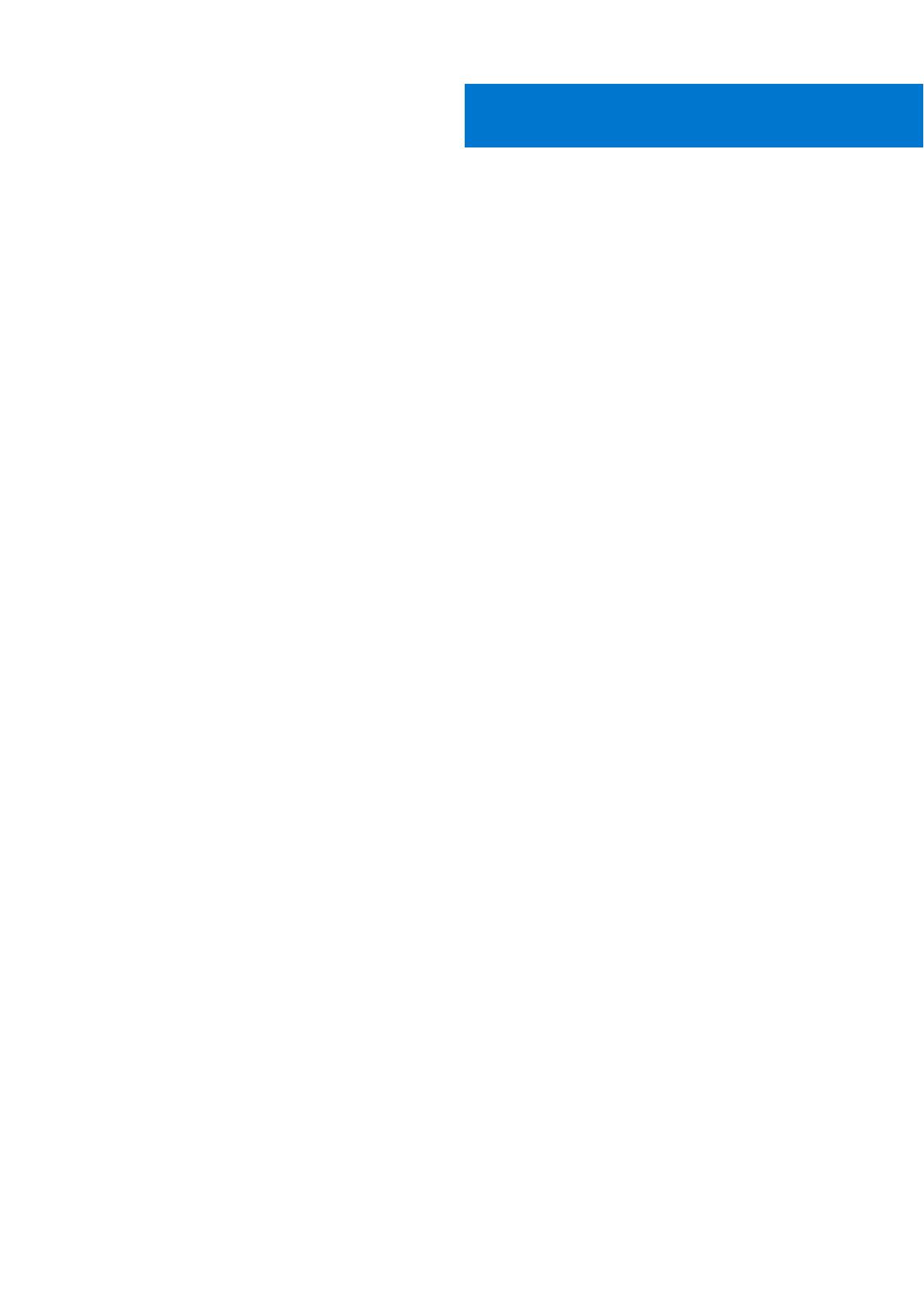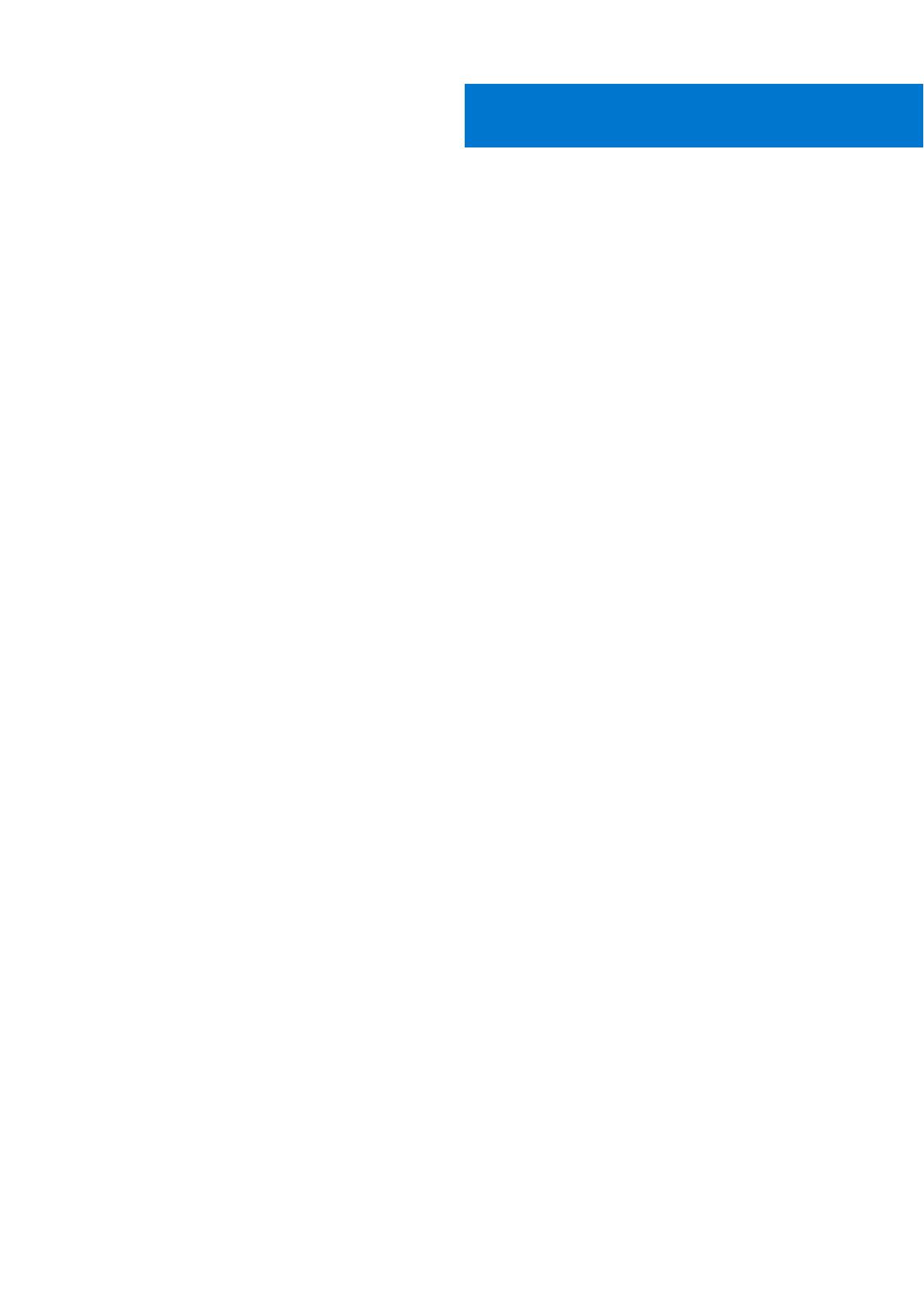
Luku 1: OptiPlex 3090 Ultran käyttöönotto........................................................................................5
Laitteen asentaminen kiinteään telineeseen.......................................................................................................................5
Näytön kallistuskulma.....................................................................................................................................................14
Laitteen asentaminen korkeussäädettävään Pro 1 -telineeseen.................................................................................... 14
Telineen kallistus-, kierto- ja kääntökuvat...................................................................................................................23
Laitteen asentaminen epäsymmetriseen VESA-kiinnikkeeseen.....................................................................................23
Laitteen asentaminen korkeussäädettävään Pro 2 -telineeseen...................................................................................30
Telineen kallistus-, kierto- ja kääntökuvat...................................................................................................................46
Laitteen asentaminen seinätelineelle.................................................................................................................................49
Luku 2: Windows-USB-palautusaseman luominen............................................................................ 65
Luku 3: OptiPlex 3090 Ultran kuva..................................................................................................66
Yläosa....................................................................................................................................................................................66
Pohja......................................................................................................................................................................................67
Vasen.................................................................................................................................................................................... 68
Oikea..................................................................................................................................................................................... 69
Edestä ja takaa.....................................................................................................................................................................69
Telineiden kuvat....................................................................................................................................................................71
Emolevyn liitännät................................................................................................................................................................79
Luku 4: OptiPlex 3090 Ultra:n tekniset tiedot.................................................................................. 80
Mitat ja paino....................................................................................................................................................................... 80
Suoritin..................................................................................................................................................................................80
Piirisarja..................................................................................................................................................................................81
Käyttöjärjestelmä..................................................................................................................................................................81
Kaupallisten alustojen Windows 10 N-2- ja 5 vuoden käyttöjärjestelmätuki................................................................. 81
Muisti.....................................................................................................................................................................................82
Ulkoiset portit.......................................................................................................................................................................82
Sisäiset korttipaikat............................................................................................................................................................. 83
Ethernet................................................................................................................................................................................83
Langaton moduuli................................................................................................................................................................ 83
Ääni........................................................................................................................................................................................84
Tallennuslaitteet...................................................................................................................................................................84
Virtamuuntaja.......................................................................................................................................................................84
Grafiikkaohjain (GPU) – integroitu....................................................................................................................................85
Järjestelmän virransyöttö................................................................................................................................................... 86
Type-C-näyttöasetukset.................................................................................................................................................... 86
Dellin virtapainikesynkronointi............................................................................................................................................ 86
Tietojen suojaus....................................................................................................................................................................87
Tietokoneympäristö.............................................................................................................................................................87
Energy Star ja Trusted Platform Module (TPM).............................................................................................................88
Smart power -toiminnon käyttöönotto.............................................................................................................................88
Sisällysluettelo
Sisällysluettelo 3